UVOD
Klijentski program microsoft Windows Update zahtijeva da Microsoft Windows HTTP Services (WinHTTP) za traženje dostupnih ažuriranja. Osim toga, Windows Update za preuzimanje tih ažuriranja koristi pozadinski inteligentni servis za prijenos (BITS) ili optimizaciju isporuke (DO). Microsoft Windows HTTP Services, BITS i DO pokreću se neovisno o pregledniku Microsoft Internet Explorer. Oba servisa moraju moći otkriti proxy poslužitelj ili proxy poslužitelje koji su dostupni u vašem okruženju. U ovom se članku opisuju razni dostupni načini otkrivanja proxy poslužitelja. Uz to, u ovom se članku opisuju situacije Windows Update koristi određenu metodu otkrivanja proxy poslužitelja.
Dodatne informacije
Servis automatskog ažuriranja konfiguriran je za preuzimanje i instalaciju ažuriranja s web-mjesta Windows Update Microsoft
Servis automatskog ažuriranja može automatski preuzimati i instalirati ažuriranja s web-Windows Update web-mjesta. Servis automatskog ažuriranja ne zahtijeva korisničku interakciju jer se servis izvodi u kontekstu računa lokalnog sustava. WinHTTP je zaposlen, a ne WinINet u pregledniku Internet Explorer jer servis automatskog ažuriranja utječe na konfiguraciju na razini sustava i zahtijeva kontrolu na razini administratora. WinHTTP smatra se prikladnijim u ovoj vrsti scenarija korištenja. Servis automatskog ažuriranja može otkriti proxy poslužitelj samo na jedan od sljedećih načina:
-
Proxy poslužitelj ručno je konfiguriran pomoću naredbe Netsh .
-
Postavke automatskog otkrivanja web-proxyja (WPAD) konfigurirane su na bilo kojem od sljedećih mjesta u mrežnom okruženju:
-
Mogućnosti Dns (Domain Name System)
-
Mogućnosti protokola Dynamic Host Configuration Protocol (DHCP)
-
Za Windows Update za skeniranje koji se koriste za otkrivanje ažuriranja (SimpleAuth Web Service, Client Web Service):
-
Pokušaj proxyja sustava (WinHTTP).
-
Ako Windows Update agent (WUA) ne uspije doći do servisa zbog određenih kodova pogrešaka proxyja, servisa ili provjere autentičnosti, pokušaj će se koristiti korisnički proxy. (Obično se radi o prijavljenim korisničkim IE postavkama ili WinINet.)
-
Za URL-ove servisa za ažuriranje WSUS intraneta nudimo mogućnost odabira ponašanja proxyja: GPS: navedite mjesto servisa za ažuriranje intraneta tvrtke Microsoft
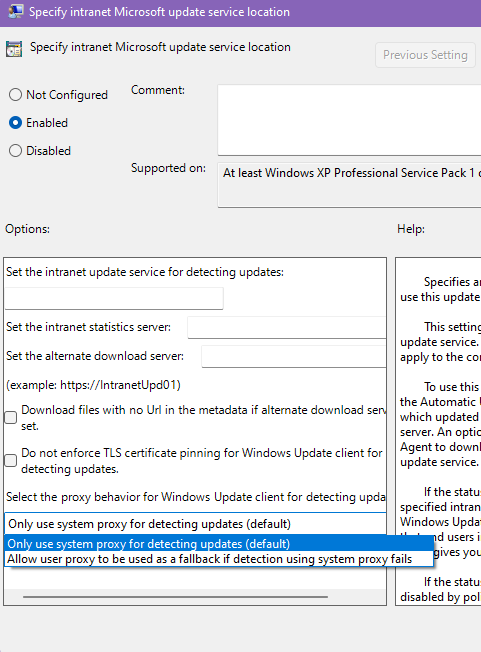
-
Za Windows Update URL-ove koji SE NE koriste za otkrivanje ažuriranja (npr. URL-ovi koji se koriste za preuzimanja ili izvješćivanje):
-
Pokušaj korisničkog proxyja.
-
Ako agent Windows Update (WUA) ne uspije doći do servisa zbog određenih kodova pogrešaka proxyja, servisa ili provjere autentičnosti, pokušaj će se izvesti proxy poslužitelj sustava.
Opis značajke automatskog otkrivanja web-proxyja (WPAD)
Značajka WPAD omogućuje servisima pronalaženje dostupnog proxy poslužitelja slanjem upita mogućnosti DHCP-a ili pronalaženjem određenog DNS zapisa.
Opis alata Netsh.exe
Alat Netsh.exe koristi se za konfiguriranje statičnog proxyja na razini sustava. Da biste konfigurirali postavke proxyja i praćenja za HTTP, možete koristiti naredbe u netsh win Windows http kontekstu. Netsh naredbe za pobjeduhttp mogu se pokrenuti ručno u netsh upitu ili u skriptama i batch datotekama. Alat Netsh.exe koristan je ako ne možete implementirati WPAD.
Konfiguriranje proxy poslužitelja pomoću alata za Netsh.exe poslužitelja
Da biste koristili Netsh.exe za konfiguriranje proxy poslužitelja, slijedite ove korake:
-
Kliknite Start, zatim Pokreni, upišite cmd, a zatim kliknite U redu.
-
U naredbeni redak upišite netsh winhttp set proxy proxyservername:portnumber, a zatim pritisnite ENTER. U ovoj naredbi zamijenite naziv proxy poslužitelja punim nazivom domene proxy poslužitelja. Broj priključka zamijenite brojem priključka za koji želite konfigurirati proxy poslužitelj. Primjerice, zamijenite proxyservername:portnumberproxy.domain.example.com:80.
Uklanjanje proxy poslužitelja pomoću alata za Netsh.exe
Da biste koristili Netsh.exe za uklanjanje proxy poslužitelja i konfiguriranje "izravnog pristupa" internetu, slijedite ove korake:
-
Kliknite Start, zatim Pokreni, upišite cmd, a zatim kliknite U redu.
-
U naredbeni redak upišite netsh winhttp reset proxy, a zatim pritisnite ENTER.
Provjera trenutne konfiguracije proxyja pomoću alata za Netsh.exe proxy
Da biste koristili Netsh.exe za provjeru trenutne konfiguracije proxyja, slijedite ove korake:
-
Kliknite Start, zatim Pokreni, upišite cmd, a zatim kliknite U redu.
-
U naredbeni redak upišite netsh winhttp show proxy, a zatim pritisnite ENTER.
Podržane .pac datoteke
Dodatne informacije o podržanim vrstama .pac datoteka potražite na sljedećem Microsoftovu web-mjestu:
https://docs.microsoft.com/windows/win32/winhttp/winhttp-autoproxy-support










